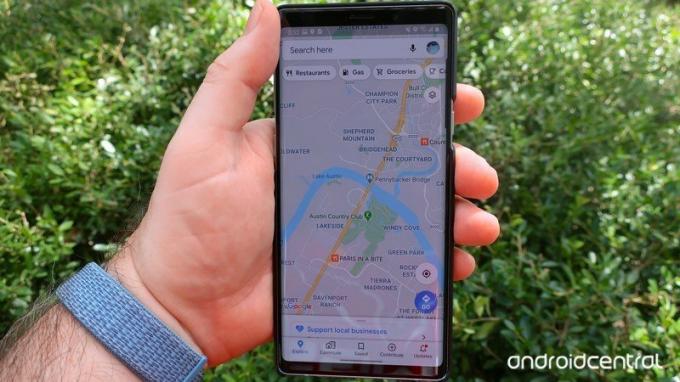 Forrás: Jeramy Johnson / Android Central
Forrás: Jeramy Johnson / Android Central
A Google Street View a Google térképek egyik kedvenc része. Láthatta, hogy az egyik Utcakép-autó körbejár, és 360 fokos fényképeket készít a város utcáiról, de tudta, hogy a fotókat be lehet küldeni a Google térképre? Ennek két módja van, az egyik sokkal könnyebb, mint a következő.
Beküldés a körpanorámakép a legjobb módja annak, hogy hozzájáruljon a Google Térképhez. Pontosan így hangzanak. A fotoszférák egy terület 360 fokos nézetei. Létrehozhat 360 fokos kamerát, vagy használhatja az Utcakép alkalmazásban a speciálisan készített kameraalkalmazást. Néhány telefon esetében ez az egyetlen módja a 360 fokos fényképek készítésének. Az olyan telefonok, mint a Pixel, fotoszféra módot tartalmaznak a beépített kameraalkalmazásban.
VPN -ajánlatok: Élettartamra szóló licenc 16 dollárért, havi tervek 1 dollárért és még többért
A Pixel telefonos kameraalkalmazással, például a Google Pixel 5a. Fényképeket is létrehozhat bármelyikkel legjobb Android telefonok használni a Google Utcakép alkalmazás.
Saját Utcakép -képek beküldése a Google Térképre (egyszerű módszer)
A legegyszerűbb módja (és egyes telefonok esetében az egyetlen módja) a fotoszféra Google -térképekre való beküldésének az, ha elmegy a helyre, és elkészítéskor elküldi a fotoszférát. Kezdésként menjen arra a területre, ahol a fényképeket szeretné készíteni.
- Nyissa meg a Google utca nézet kb. Látni fogja a kis kék köröket, amelyek megmutatják, hogy hol vannak már gömbpanorámák. Végül is semmi értelme a duplikált munkának.
- Sétáljon arra a helyre, ahol a fotoszférát szeretné készíteni.
- Koppintson a Teremt.
- Koppintson a Photo Sphere.
-
A fényképezőgép megnyílik, és egy kis látómezőt és egy kört jelenít meg a kijelző közepén. Készítse el első fényképét.


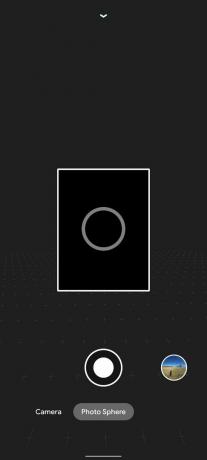 Forrás: Adam Doud/Android Central
Forrás: Adam Doud/Android Central Innentől kezdve forgassa el fényképezőgépét, és készítsen fényképeket mindenről, ami körülveszi. Segítségként a fényképezőgép keresője olyan pontokat helyez el, ahová a fényképezőgépet irányítani kell. Helyezze a kört a keresőbe e pontok körül, és a kamera automatikusan elkészíti a fényképet. Ezután csak lépjen a következő pontra.
- Ha elkészült, az alkalmazás a profiljához vezet. Itt láthatja, hogy a fotoszféra feltöltésre van előkészítve. Koppintson a Közzététel. Alapértelmezés szerint a telefon vár a feltöltéshez, amíg csatlakozik a Wi-Fi-hez.

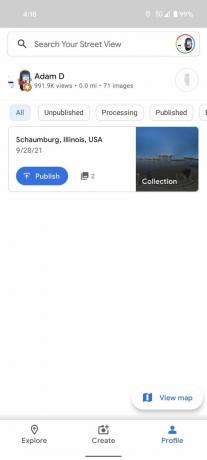 Forrás: Adam Doud/Android Central
Forrás: Adam Doud/Android Central
Ez az. A fotoszféra földrajzi címkével lesz ellátva, és a Google Térképen lesz elhelyezve azon a helyen, ahol készült.
Hogyan küldheti el saját Utcakép képeit a Google Térképhez (nem túl egyszerű módon)
Előfordulhat, hogy már van egy fotoszférája, amelyet korábban készített, és amelyet el szeretne küldeni a Google Street View szolgáltatásba, de sajnos már elhagyta. Alternatív megoldásként előfordulhat, hogy egy helyen tartózkodik, és szeretne fotózni, és csak később jut eszébe, hogy ez jó kiegészítő lehet. Bárhogy is legyen, nem az Utcakép alkalmazáson keresztül készítette a fotoszférát. Még mindig hozzáadhatja.
- Nyisd ki Google utca nézet és érintse meg a gombot Teremt.
- Koppintson a 360 ° -os fényképek importálása.
-
Keresse meg azt a helyet, ahová mentette a fotoszférát, és koppintson rá.


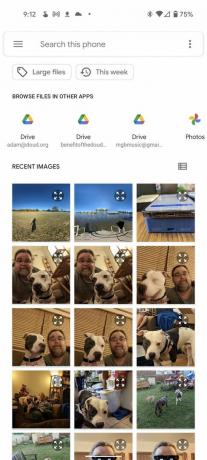 Forrás: Adam Doud/Android Central
Forrás: Adam Doud/Android Central A profilpanelen megjelenik a fotoszféra előnézete. Koppintson a Hely beállítása.
- Ez a nem túl könnyű rész. Alapértelmezés szerint a Google bárhová elhelyezi, és húznia kell a keveset 1 arra a helyre, ahol a fotoszféra készült. Ha a közelben van, ez nem olyan nehéz. Ha otthon vagy, mérföldekkel odébb, akkor kicsit nehezebb. Csípéssel nagyíthatja és kicsinyítheti, mint egy normál térképet, ami jelentősen segít.
- Ha megvan a hely, koppintson a ikonra pipa.
- Vissza fog térni a profiljához. Koppintson a Közzététel. Ismét alapértelmezés szerint a telefon várni fog a Wi-Fi-re.
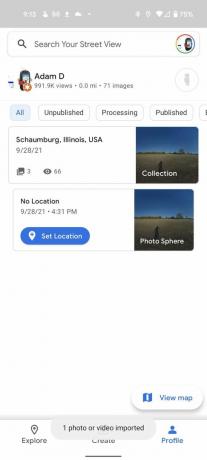
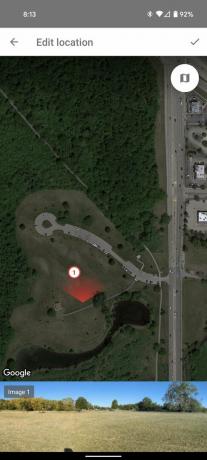
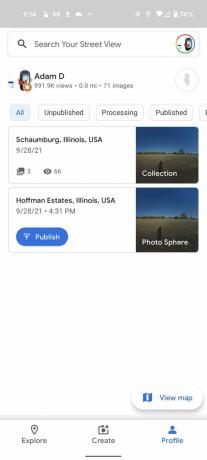 Forrás: Adam Doud/Android Central
Forrás: Adam Doud/Android Central
Photosphere tippek és egyéb teszt megjegyzések
Kezdésként szeretnénk elismerni a fórumokban a ThatAdamGuy felhasználót. Beadott néhányat tippek nagyszerű panorámaképek készítéséhez. Amikor fotoszféráját készíti, és nem forgatja a testét, a legjobb, ha megpróbálja elfordítani a telefont, miközben a lehető legközelebb tartja. Ez nem mindig reális, mivel látnia kell, mire mutat, de minél kevésbé mozgatja a telefont a 3D térben, annál jobb.
A felhős napok jobban működnek a fotoszféráknál, mint a napsütéses napok. Ezt általában a fotózásban gyakran mondják, de a zord napfény durva lehet a környezetedben, ahogy a telefonod is közvetlenül a nap felé mutathat a szféra egyik ilyen fotóján. A szórt fény mindig jobb.
A Google nem végez sok minőségi minőséget (ha van ilyen), mielőtt közzéteszi ezeket a körpanorámaképeket a nyilvánosság számára. Ezt bizonyítja az komikusan szörnyű körpanorámakép ennek a cikknek a részeként vettük. Emlékszel fentebb, amikor arról beszéltünk, hogy nem mozgatjuk a telefont 3D térben? A vízparti mólók nem barátságosak ezzel.
Végül a fotoszférák helyei szerkeszthetők. Ha elhelyez egy gömböt, és később rájön, hogy kissé szokatlannak tűnik, hosszan koppintson rá a profiljában, és koppintson a ikonra három pont > Hely beállítása. Ezután szükség szerint finomhangolhatja a helyet.

Jelenleg 41 játszható karakter van, beleértve a kezdő Utazót. Itt található mindegyik fegyvertípusuk, elemük, passzív tehetségük és elemi kitörésük.

Az Amazon mindenféle biztonsági tervet értékesít otthonára vagy vállalkozására, de melyik a legjobb az Ön számára? Összehasonlítjuk az Alexa és a Ring előfizetéseket, és tudatjuk Önnel.

Az EnGenius hírnevet szerez a hálózati szegmensben, és az ECW220 egy Wi-Fi 6 hozzáférési pont, amely sok mindent kínál.

Készen áll arra, hogy csak okosórájával kezdjen fizetni a kávéért? Itt található az összes Wear OS karóra, amely támogatja a Google Pay szolgáltatást.
